Egyes felhasználók szívesebben keresik meg az új éttermet egy utcanév alapján, míg mások inkább a GPS-koordinátákat. Lehet, hogy nem vagy túl biztos a címben, és a pontosság érdekében inkább megjelöl egy gombostűt. Lássuk, hogyan tudod ezt megtenni.
Google Maps: Hogyan húzz fel egy tűt az asztalra
Ha az asztalon szeretne gombostűt helyezni a Google Térképre, nyissa fel, és nagyítsa ki a kitűzni kívánt területet. Ha megtalálta, kattintson a jobb gombbal a pontos helyre, és a megjelenő ablakban válassza ki a Útvonal ide.
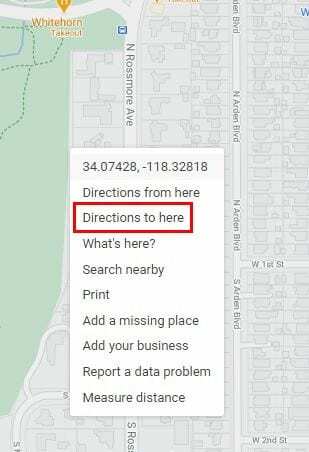
Ne felejtsen el egy kiindulási címet megadni a kék területen, és a Google Térkép elkészíti ezt az útvonaltervet. Ha meg szeretné osztani az útbaigazítást, kattintson a bal felső sarokban található háromsoros menüre, majd kattintson a gombra Térkép megosztása vagy beágyazása.
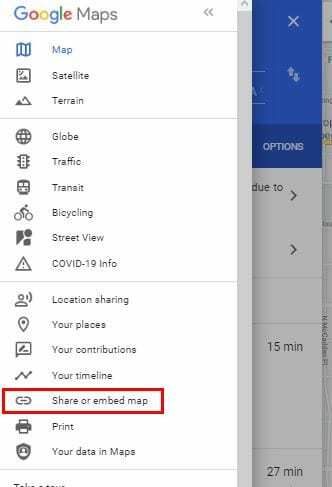
A megosztási ablakban láthatja a térkép Facebookon vagy Twitteren keresztüli megosztásának lehetőségeit, vagy kimásolhatja a linket, hogy beillessze máshová. Ha szüksége van a beágyazási kódra, kattintson a Térkép beágyazása fülre. A gyorsabb másolás érdekében megjelenik a HTML másolása opció.
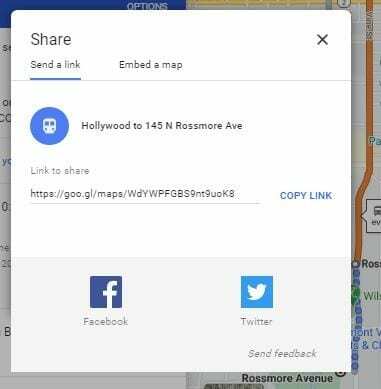
A gombostűk helyével más dolgokat is elküldhet telefonjára, vagy el is mentheti. A Mentés opcióban a gombostűt elhelyezheti a kedvencek között, az el akar menni, csillagozott helyeket, mémeket, vagy létrehozhat új listát. Lehetőség van címke hozzáadására is.
Google Térkép: Dobj egy tűt Androidon
Egy gombostűt bedobni Google térkép Android esetén nyissa meg az alkalmazást, és nagyítsa ki azt a helyet, amelyhez hozzá szeretné adni a gombostűt. Ha megtalálta, nyomja meg hosszan a területet, és megjelenik a gombostű.

Ossza meg tartózkodási helyét, és koppintson a jobb alsó sarokban található megosztási lehetőségre, majd a Hely megosztása lehetőségre. Önön múlik, hogy hogyan szeretné megosztani. Lehetősége van arra is, hogy elmentse tartózkodási helyét a kedvencek közé, mémekbe, el akar menni, csillagozott helyekre, vagy létrehozhat új listát.
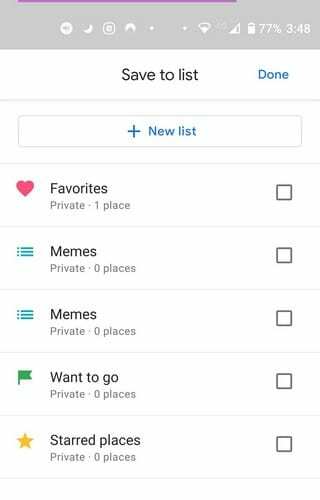
Google Térkép: Jelölés – iPadOS 14.1
Az iPad-felhasználók számára a gombostű ledobása ugyanolyan egyszerű. Nyissa meg a Google Térképet, és keresse meg azt a területet, amelyre el szeretné helyezni a gombostűt. Nyomja meg hosszan a területet, és megjelenik a gombostű.
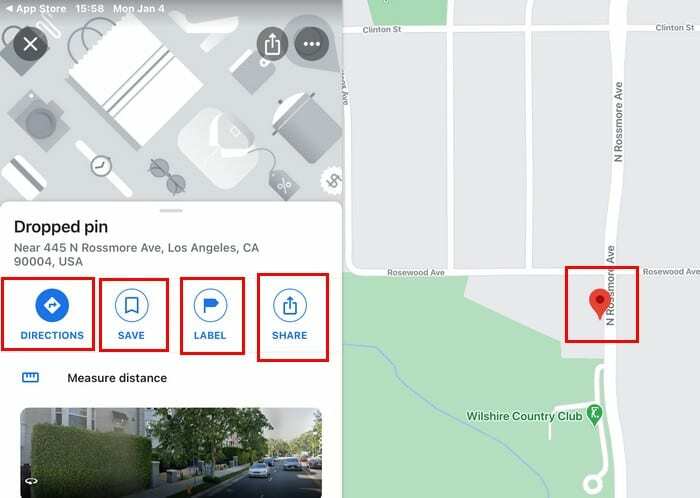
Amíg ott van, látni fogja az útvonalterv lekérésére, mentésére és hozzáadására vonatkozó lehetőségeket is címke, ossza meg, és még mérje is a távolságot.
Végső gondolatok
Függetlenül attól, hogy milyen eszközt használ, könnyű feladat egy gombostű elhelyezése a Google Térképen. Amikor rájössz, elgondolkozol azon, hogy miért nem próbáltad ki hamarabb. Más dolgok is, például a gombostű megosztása, szintén szelet lesz.